Как синхронизировать Блютуз наушники между собой
Для активации беспроводных моделей используется стандартная инструкция. Перед первой синхронизацией учитывается следующий момент. Обычно один наушник главный, а второй – ведомый. С первого отправляются сигналы, чтобы связать со смартфоном. Из бокса сначала достаётся главный, иначе второстепенный подключится к телефону раньше. В итоге синхронизация не произойдёт, и наушники будут работать только по очереди. Главным выступает устройство, предназначенное для правого уха.
Порядок действий:
- В памяти телефона в списке спряжённых устройств приходится найти модель и нажать на «Забыть устройство». Получится отменить прежнее подключение. Этот пункт и следующие два пропускают люди, впервые подключающие приспособление.
- Достаётся устройство из бокса, и зажимаются кнопки включения на левом и правом элементе. Удерживаются около 15 секунд. Если кнопки отсутствуют, значит, модели включаются автоматически при вынимании из зарядочного кейса.
- Мигающие индикаторы и звуковой сигнал указывают, что в течение 60 секунд настройки сбросятся. Устройство помещается в кейс.
- Следует снова включить наушники и перевести в режим сопряжения. Для этого на 2 секунды зажимается кнопка включения.
- Если устройство не активируется, приходится поставить на зарядку. Для некоторых моделей это требование считается обязательным перед первой синхронизацией. На полную зарядку уходит 1-2 часа.
- При соблюдении инструкции удаётся подключить сразу оба наушника, и иногда это сопровождается световой индексацией или голосовыми подсказками.
- Если процесс не запускается автоматически, придётся инициировать вручную. Зажать выделенную кнопку спряжения с иконкой Bluetooth, она выглядит по-разному на устройствах.
- Включается Bluetooth на смартфоне и открываются настройки. Из списка доступных устройств выбираются подключаемые наушники. Если не отображаются модель, рекомендуется ещё раз выполнить поиск.
- Некоторые смартфоны запрашивают PIN-код для подключения устройства. Следует ввести стандартный «0000» или тот, что написан в руководстве пользователя.
Способы сопряжения наушников через Bluetooth
Не все устройства предусматривают подключение беспроводных аксессуаров. Приемник должен быть оснащен Bluetooth модулем с определенным набором протоколов.
Проще всего подключить наушники к устройству, которое имеет встроенный блютуз. Для этого достаточно активировать беспроводное соединение на том и другом девайсе. Затем выбрать на активном приемнике нужный аксессуар и разрешить сопряжение.

Несколько иначе обстоят дела с устройствами, на которых не установлен встроенный радиомодуль. Для них требуется специальный адаптер. Это дополнительное устройство, подключаемое через USB-разъем.
Некоторые модели современных блютуз наушников в комплекте имеют такой адаптер. В этом случае, для настройки соединения между устройствами, пользователю достаточно установить передатчик радиосигнала в источник, с которого будет передаваться звук (ПК, телевизор, автомагнитолу).
Алгоритм подключения по Bluetooth
Итак, для выполнения описанных ниже действий достаточно базовых навыков работы со смартфоном. Даже если у вас их нет, благодаря подробному описанию каждого шага вы легко подключите ваш аксессуар к телефону.
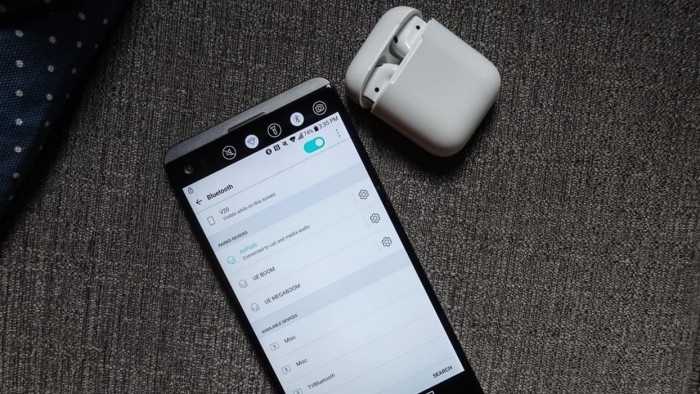
Включение наушников
Одни начинают с подготовки телефона, но мы же начнем с настройки самих наушников. В зависимости от модели, для включения необходимо выполнить одно из действий ниже:
Вытащите наушник из кейса при его наличии.
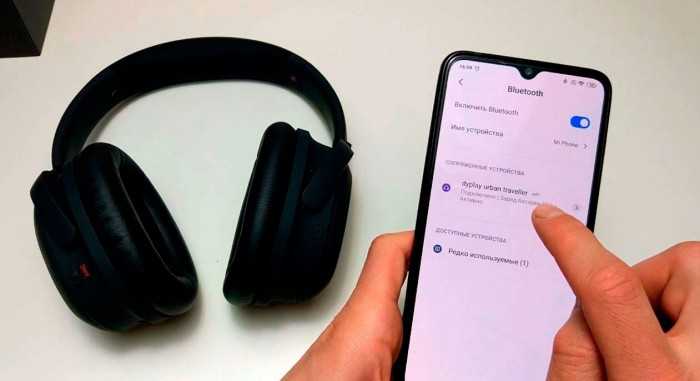
- Держите палец на сенсоре наушника (или кнопке, если нет сенсора) около 5 секунд.
- Держите кнопку «Play» около 5 секунд при ее наличии.

После успешного включения индикатор на наушниках должен мигать синим и красным цветами. Если этого не произошло, то рекомендуем ознакомиться с инструкцией именно для вашей модели, которая обычно идет в комплекте с устройством. Учтите, что некоторые наушники (особенно купленные в ларьках) изначально разряжены, потому также попробуйте сначала зарядить их.
Включение Bluetooth и поиск устройства
Второй этап – это настройка телефона. Рекомендуем делать это сразу после включения наушников, так как у последних есть особенность отключаться при долгом отсутствии подключения по Блютуз. Алгоритм действий:
Откройте настройки. Для этого кликните по значку шестеренок в шторке уведомлений или на главном экране.
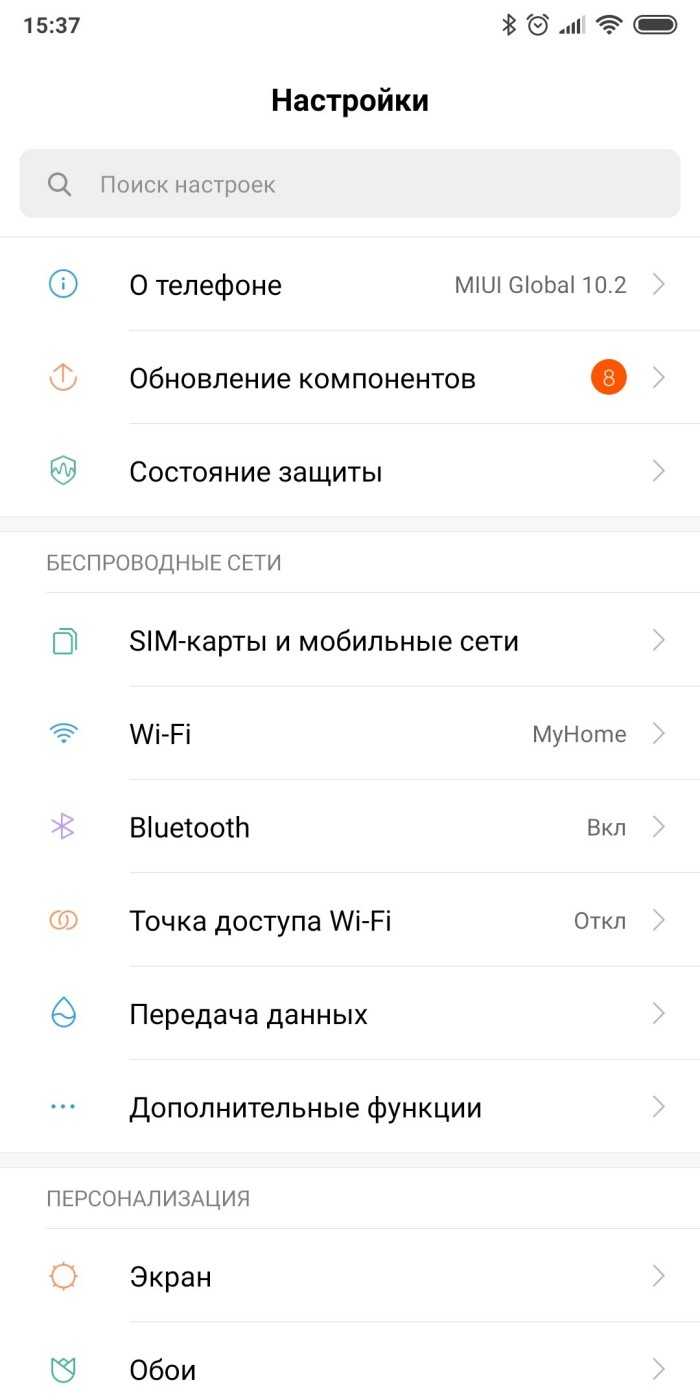
- Перейдите в раздел «Bluetooth».
- Поставьте галочку напротив пункта «Включить Bluetooth».
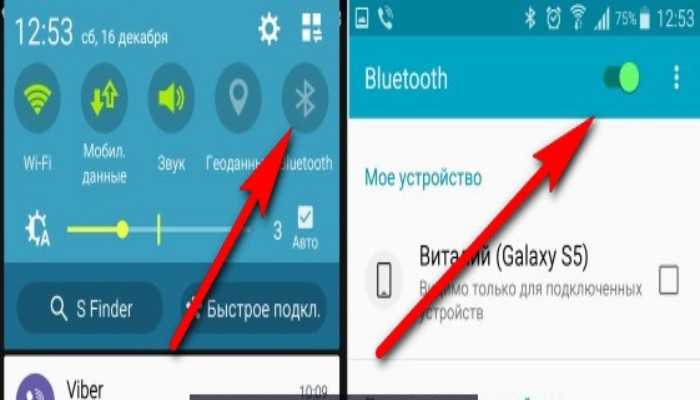
После должен появиться список доступных устройств. Точное название девайса (которое должно появиться) в списке обычно пишется на лицевой стороне коробки.
Соединение и настройка
И, наконец, завершающий этап – это сам процесс подключения. Для этого достаточно нажать на нужное устройство в списке и выбрать «Соединиться». На некоторых моделях последнее действие происходит автоматически. Возможно, появится всплывающее уведомление с вопросом: «Принять соединение?». Нажимаете «Да». Также, если появится сообщение с необходимостью подтвердить код (такое бывает редко, но все же), снова нажимаете «Да». При успешном подключении пункт в списке устройств выделится особым цветом или надписью «Подключено».
Кстати, в некоторых современных девайсах имеется поддержка «быстрого соединения» через NFC.
Если она поддерживается вашими устройствами, то попробуйте включить NFC на телефоне (для этого достаточно кликнуть на соответствующую иконку в центре управления или шторке уведомлений), а после поднесите телефон к наушникам.
После того, как подключитесь, останется настроить устройство. В этом нет особой необходимости, но откалиброванные наушники всегда играют лучше. Например, в телефонах Xiaomi для настройки необходимо выполнить действия ниже:
Откройте настройки.
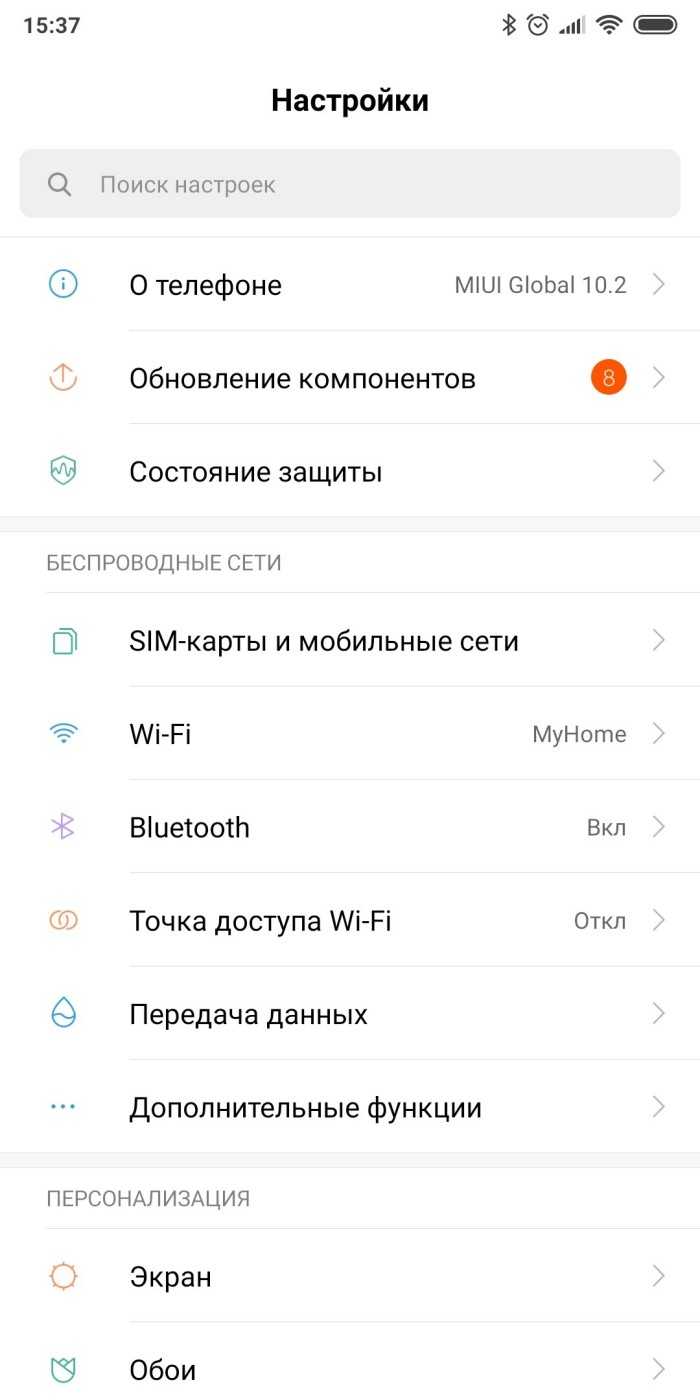
Перейдите в раздел «Звук и вибрация».
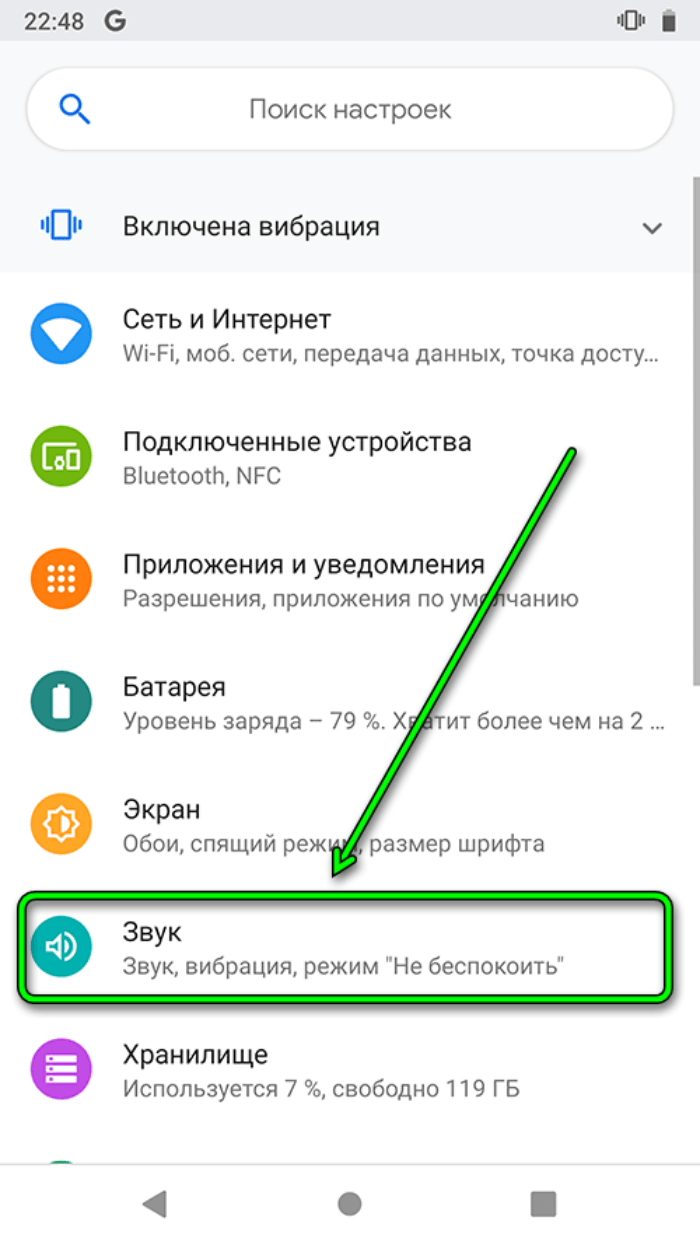
Откройте подраздел «Звуковые эффекты».
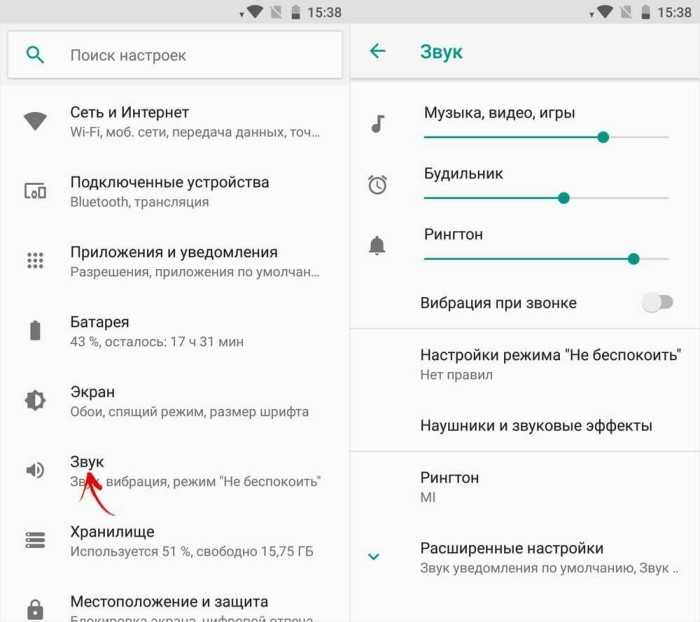
Перейдите в подпункт «Регулировка звука под наушники».
Дальше останется настроить параметры на свой вкус.
Почему возникают проблемы с подключением
Беспроводные наушники, выпускаемые не Apple, а сторонними производителями – Самсунг, Huawei, Xiaomi? и малоизвестными китайскими брендами, – лишены привычной магии AirPods, когда и пары нажатий достаточно для сопряжения. А потому перед тем, как подключить к iPhone аудиотехнику придется дважды проверить каждую мелочь:
- Проблемы расстояния. Bluetooth 0 действует на расстоянии до 10 метров, предыдущие версии беспроводного соединения покрывают дистанцию в 8-9. Но, как подсказывает практика, порой и 50 сантиметров при первом сопряжении слишком много: лучше держать наушники максимально близко к iPhone, iPad или iPod Touch.
- Эксперименты с сетью. Старые проблемы несовместимости Bluetooth и Wi-Fi до сих пор изредка встречаются. Избавиться от ошибки поможет временное отключение от лишних сетевых источников. Поможет в том числе и переход к авиарежиму с последующей принудительной активацией Bluetooth.
- Перезагрузка iPhone. Банальный, но верный способ избавиться от редких неполадок и временных трудностей. Способ перезагрузки зависит от версии iPhone (5, 6, 7, 8 или X): на моделях с Face ID удерживаются боковая кнопка и клавиша уменьшения или увеличения громкости, на телефонах с Touch ID – кнопка, расположенная сверху или сбоку на корпусе.
- Отказ от сопряжения. Если вопрос – как подключить к айфону беспроводные наушники давно решен, но насладиться музыкой до сих пор невозможно из-за проблем с воспроизведением, часто рассинхронизацией и потерей сигнала, то разобраться в проблеме поможет раздел Bluetoothв «Настройках».
- Оттуда «забывается» беспроводная техника, а затем – подключается вновь, но уже с чистого листа и без предыдущих ошибок и найденных неполадок.
- Сброс настроек до заводских. Радикальный метод, к которому стоит прибегать лишь в том случае, если остальные действия не помогли, наушники на 100% исправны и функционируют на сторонней технике от Apple.
Привести настройки к начальному виду поможет раздел «Основные», пункт меню «Сброс». Уже оттуда или сбрасываются настройки сети, или «все настройки» сразу. В зависимости от конкретной ситуации и наблюдаемых проблем. Например, при подключении, сопряжении или в момент прослушивания музыки.
Как отключить беспроводные наушники
Для отключения наушников достаточно поместить их в футляр и закрыть крышку.
Если ты обнаружила какие-либо неполадки в работе наушников, часто требуется подключить их заново. Для этого открой список Bluetooth-устройств на вашем смартфоне или другом девайсе, выбери в нём наушники и нажмите «Забыть это устройство». Строчка с названием наушников исчезнет. После этого вновь соедини устройства в пару согласно инструкции.
Чтобы произвести принудительное отключение Bluetooth-наушников, нужно в течение 10 секунд зажать одновременно кнопку питания и уменьшения громкости. Индикатор начнёт мигать. Это означает, что настройки наушников сброшены.
Как подключить наушники с NFC-чипом
Если в ваши наушники и телефон встроен чип NFC, подключение будет практически моментальным:
- Включите сами наушники.
- Откройте настройки «Андроида». В блоке с беспроводными сетями активируйте опцию NFC.
Включите NFC и свяжите наушники с телефоном
- Поднесите наушники к смартфону и подтвердите сопряжение на дисплее телефона.
Подключить наушники «Блютуз» к смартфону на «Андроиде» просто: включите устройство, зайдите в настройки «Блютуза» на телефоне, активируйте функцию и выберите свою гарнитуру в списке найденных гаджетов. Вы можете подключить к «Андроиду» даже AirPods, только перед сопряжением поместите наушники в футляр для зарядки и включите последнюю.
<figu
Казалось бы, все просто, но получается не у всех. Рассказываем, как подключить беспроводной наушник к телефону и что делать, если он не соединяется.
Все больше людей предпочитают удобные беспроводные модели наушников традиционным проводным. Если вы еще не выбрали себе подходящие, советуем познакомиться с нашей подборкой лучших вариантов.
Подключить такие наушники к смартфону можно через протокол Bluetooth: соответствующий модуль есть сейчас даже в самых простых телефонах.
Описание беспроводных наушников Apple для iPhone
AirPods позволяют воспроизводить аудиоконтент, совершать звонки и пользоваться функциями голосового помощника Siri. Управление гарнитурой осуществляется при помощи касаний пальцем одного из беспроводных айфоновских наушников. Например, с помощью двойного касания одного из AirPods можно:
- активировать голосового ассистента и попросить его выполнить одну из поддерживаемых команд;
- начать или приостановить воспроизведение аудиоконтента;
- переключиться на следующий или предыдущий в плейлисте музыкальный трек или перемотать воспроизводимый подкаст;
- прервать воспроизведение аудио.
Ниже представлены примеры запросов, которые может выполнить Siri через микрофон AirPods:
- «Воспроизведи плейлист X».
- «Сделай музыку громче».
- «Построй маршрут до дома».
- «Пропусти начавшийся трек».
- «Поставь музыку на паузу».
- «Скажи, сколько заряда осталось в AirPods?».
Проще всего управлять AirPods при помощи Siri
Pro-версия AirPods позволяет также контролировать уровень слышимости звуков окружающей пользователя среды с помощью переключения между режимами «Открытые наушники» и «Активное шумоподавление». Смена режимов осуществляется либо с экрана айфона, либо благодаря нажатию и удерживанию специальной кнопки на корпусе гарнитуры. Чтобы включать/выключать функцию активного шумоподавления вторым способом, пользователю необходимо настроить гаджет следующим образом:
- Зайти в меню «Настроек» на iPhone.
- Открыть раздел «Bluetooth» и перейти во вкладку «AirPods Pro».
- Нажать на «Нажмите и удерживайте AirPods».
- Поставить галочку напротив нужного действия.
Данную настройку необходимо выполнить лишь один раз.
Дополнительная информация. Любая модель AirPods способна одновременно подключаться к iPhone и iWatch.
Для зарядки AirPods необходимо поместить в кейс. Фирменный футляр, идущий в комплекте с обычными версиями наушников (AirPods 1-го или 2-го поколения), бывает двух видов: с поддержкой беспроводной зарядки и без нее. Первый тип кейса поддерживает зарядку по стандарту Qi, а второй – лишь с помощью проводов Lightning-to-USB-A и Lightning-to-USB-C.
AirPods Pro поставляются только с зарядным кейсом, поддерживающим как проводную, так и беспроводную зарядку. Чтобы посмотреть текущее состояние аккумуляторов футляра и наушников при зарядке wireless-способом, пользователю необходимо коснуться светового индикатора на корпусе кейса: если, например, индикатор светится зеленым цветом, то чехол и наушники заряжены как минимум на 80%.
Стоимость всех версий AirPods:
- 1-е поколение – не производятся, но оригинал можно найти в продаже у некоторых реселлеров примерно за 10 тысяч рублей*;
- 2-е поколение – 13 490 рублей и 16 990 (более дорогая версия продается вместе с футляром, поддерживающим беспроводную зарядку);
- Pro-версия – 20 990 рублей.
Как подключить и настроить?
Сразу хочу сказать, что что-то дополнительно настраивать, или устанавливать приложения после подключения наушников не нужно. Точнее не обязательно. У многих производителей наушников есть фирменные приложения, установив которые можно управлять наушниками, смотреть уровень заряда (это можно делать и без приложения), настраивать управление с помощью кнопок, обновлять программное обеспечение наушников и т. д. Но это делать не обязательно, они и без приложения будут работать (хотя обновлять ПО желательно, если в ваших наушниках есть такая функция).
- Нужно зарядить наушники и включить их. На обычных наушниках есть кнопка питания. На TWS обычно нужно зажать кнопку на наушниках (на каждом) на 2-5 секунд, или просто открыть кейс и достать наушники. Как правило, если наушники еще не были подключены ни к одному устройству (которое в данный момент есть поблизости), то они должны автоматически перейти в режим подключения (будут видимы на разных устройствах). В некоторых случаях режим подключения нужно активировать вручную. С помощью отдельной кнопки или функциональных кнопок. Здесь уже нужно смотреть инструкцию конкретно для вашей модели наушников. Не забывайте, что в комплекте с наушниками должна быть инструкция. Так же ее можно найти в интернете. Если она на английском или китайском, то ее можно перевести с помощью приложения Google Переводчик.
- В настройках Bluetooth на телефоне нужно включить Bluetooth и выбрать свои наушники из списка доступных для подключения. Они автоматически подключаться к телефону.
Вот так все просто. У нас есть очень подробные инструкции:
- Беспроводные TWS наушники: как включить, подключить, пользоваться, заряжать?
- Как подключить беспроводные наушники к телефону?
- Как подключить наушники к новому или другому телефону, Айфону, ноутбуку?
Инструкции с решениями проблем при подключении:
- Почему телефон не видит беспроводные наушники по Bluetooth?
- Не работает один беспроводной наушник, перестал играть
- Не включаются и не работают беспроводные Bluetooth наушники
Управление музыкой и звонками через наушники
На большинстве моделей обычных наушников есть отдельные кнопки для регулировки звука, пауза/play, переключение треков. Набор кнопок конечно же зависит от модели.

На TWS наушниках, как правило, делают по одной сенсорной или механичной кнопке на каждом наушнике. И для управления воспроизведением музыки и видео, а так же для управления вызовами используются комбинации из одного, двух, или трех нажатий. На некоторых моделях кнопки поддерживают жесты.

С помощью этих кнопок можно принимать и отклонять вызовы, переключать треки, останавливать и запускать воспроизведение, а на некоторых моделях еще и регулировать громкость. Так же можно вызывать голосовые ассистенты. На Android это команда «Окей, Google», а на iPhone – «Привет, Siri». Перед использование, возможно, понадобится включить голосовой ассистент в настройках телефона.
В приложениях от производителей наушников, или в сторонних приложениях на Android можно настраивать разные функции на кнопки и комбинации нажатий. А на iPhone в свойствах наушников AirPods можно назначать действие на двойное касание.
Повторное подключение, отключение и как удалить наушники?
- При повторном подключении достаточно просто включить наушники, или достать их из зарядного кейса. И если Блютуз на вашем телефоне включен, то они подключаться автоматически.
- Для отключения наушников от телефона можно просто выключить наушники, или спрятать их в кейс. Так же можно нажать на наушники в настройках телефона (в разделе Bluetooth) и выбрать отключить.
- Если вы хотите разорвать сопряжение между телефоном и наушниками, чтобы они не соединялись автоматически, то нужно удалить (забыть) наушники в настройках Bluetooth на телефоне.
Особенности использования беспроводных наушников Hoco
Продолжая тему про виртуального помощника, можно сказать, что Siri работает в связке с наушниками Hoco лучше остальных подобных китайских устройств с кейсом. Для её вызова необходимо нажать на сенсорную кнопку (или панель) и удерживать её до появления помощницы.
Виртуальный помощник Siri
Далее нужно взять один из вкладышей и проговорить свой вопрос. И ваше пожелание будет исполнено роботом. К примеру, попросите её позвонить кому-нибудь из книги контактов на телефоне.
Для подзарядки используется кабель Lightning. По той причине, что Hoco позиционируется, как аксессуар для мобильных устройств Apple, в комплекте некоторых моделей нет зарядного устройства. Предлагается заряжать его кабелем от iPhone. Чтобы зарядить наушники от кейса, поместите их на свои места.
Поместите наушники в кейс для зарядки
Делается это очень просто, без каких-либо усилий, как и сопряжение со смартфоном. О том, что они заряжаются говорят цветные индикаторы, которые размещены в корпусе вкладышей. На корпусе кейса есть также индикатор, который указывает на уровень заряда и статус заряда наушников, помещённых в него.
Индикатор на корпусе кейса наушников Hoco
Если вы хотите поставить на паузу трек, который играет в данный момент на телефоне, нажмите на сенсорную кнопку один раз. Нажав её два раза быстро, вы сможете переключить дорожку. Когда уровень их заряда опустится до 10 процентов, вы услышите характерный звук. При этом желательно поставить сразу же их на зарядку в кейс. Так как не рекомендуется разряжать современные аккумуляторы полностью.
Простые способы синхронизации с телефоном
Теперь перейдём к более простым, возможно, даже банальным рекомендациям подключить блютуз гарнитуру к мобильному устройству. Не зависимо от вашего возраста «общения» с цифровыми устройствами рекомендуется ознакомиться с ними. И ещё раз всё проверить. Например, убедитесь, что технология Bluetooth активна на обоих подключаемых устройствах. Но прежде поставьте на подзарядку наушники и смартфон, чтобы сразу отсечь возможные проблемы с уровнем заряда.
Дождитесь момента, когда устройства полностью будут заряженными. После чего попробуйте снова подключить наушники к телефону. При активации сопряжения на наушниках, убедитесь, что они реагируют на ваши действия. Индикатор должен начать мигать в тот момент, когда вы удерживаете кнопку питания. Если наушники вы пытаетесь подключить к ноутбуку — отключите режим энергосбережения. Который может блокировать подключаемые устройства при работе без подключенного кабеля питания.
Порядок действий:
- Нужно открыть панель управления. Нажмите вместе клавиши WIN+R и впишите слово «Control». Нажмите кнопку «Ок» для продолжения;
- Затем вверху справа выберите «Мелкие значки». Это нужно, чтобы быстро найти пункт «Электропитание»;
Выберите мелкие значки - Далее выберите пункт «Высокая производительность». А ещё ниже нажмите ссылку «Дополнительные параметры»;
Выберите дополнительные параметры электропитания - В новом окне найдите пункт с «Bluetooth» и нажмите знак плюса возле него;
- Убедитесь, что в нём установлено значение «Разрешено»;
- Далее закройте окно и сохраните изменения.
Сейчас попробуйте подключить наушники к ноутбуку. Убедитесь, что уровень его заряда также высок. Или подключите ноутбук к сети и попробуйте подключить блютуз гарнитуру в таком состоянии.
Как подключить беспроводные наушники Хонор к телефону
Указанная гарнитура к телефонам типа Самсунг, Хуавей, Xiaomi подсоединяется в такой последовательности.
| 1 | Найти на наушниках кнопку включения. Включить их |
| 2 | Длинным нажатием на кнопку Power активировать блютуз наушников. На успешное подключение укажут моргающие светодиоды — красный и синий |
| 3 | Найти в настройках телефона пункт — подключение Bluetooth |
| 4 | Активировать его |
| 5 | Нажать на меню Bluetooth — появиться список доступных для подключения устройств |
| 6 | Найти нужное устройство, нажать кнопку «Подключить» |
| 7 | При успешном подключении красный светодиод гаснет, моргание синего сигнала прекращается (в зависимости от моделей наушников). Светодиод непрерывно светится |
Если в начале настройки на наушниках загорелся только синий светодиод, они не доступны для поиска, а будут подключены к устройству, сопряженному с наушниками до этого.
Как подключить китайские беспроводные наушники к айфону
Чтобы подключить к iPhone беспроводные наушники, произведенные сторонними, в том числе китайскими производителями, потребуется создать пару между смартфоном и Bluetooth-аксессуаром:
- Открыть «Настройки» смартфона и активировать функцию «Bluetooth» в соответствующем разделе.
- Включить беспроводные наушники для айфона, после чего дождаться появления их названия в меню на экране телефона. Гарнитура должна обозначаться заводским именем.
- Нажать на имя Bluetooth-наушников. В некоторых случаях также может потребоваться ввести на экране смартфона пароль от аксессуара. Узнать его можно в прилагаемой к девайсу заводской инструкции.
После выполнения данных действий беспроводные наушники будут готовы к использованию вместе с айфоном.
Подключение беспроводных наушников Samsung к технике Apple
Важно! Выбирая наушники от сторонних производителей (JBL, Самсунг и других), пользователь должен обратить внимание на поддерживаемую аксессуаром версию Bluetooth: с iPhone совместимы только гарнитуры с Блютуз 4.0+
Какие наушники подходят для айфона и как проверить совместимость
Среди наиболее важных параметров, влияющих на возможность подключения гарнитур к мобильной технике от Apple, выделяется поддерживаемая версия Bluetooth. Если производитель использует распространённые стандарты, то наушники к телефону iPhone подключатся любые –от Самсунг, Хуавей или Сони. Более того, даже разбираться с настройками долго не придётся – всё подключение займёт пару минут.
Исключения встречаются – те же фирменные AirPods для использования дополнительных технологий, вроде шумоподавления в версии Pro, требуют обновления до iOS 13 и не разрешают подключаться к моделям, вроде iPhone 5s и вышедшим ещё раньше.
Важно! Системные требования многие производители указывают на сайте. Желательно сразу проверить, подходит ли iPhone, iPad или iPod Touch к выбранной Bluetooth-гарнитуре или наушникам.
???? 7. Моментальное подключение — NFC, фирменное приложение, Google Fast Pair, «магия» на совместимых телефонах
Иногда о том, как подключить наушники к смартфону можно почти не задумываться. Для этого есть дополнительные возможности. Некоторые удобнее и быстрее стандартного варианта, но некоторые ничем не лучше.
- NFC. Если ваш телефон и наушники поддерживают NFC, то не нужно задумываться, как включить режим сопряжения на наушниках. Просто активируем NFC на телефоне и подносим наушники вплотную к телефону. Место с NFC на наушниках помечено специальным значком (обычно это на одной из чаш для полноразмерных или на кейсе для TWS). На телефоне – обычно верхняя сторона задней крышки.
- Фирменное приложение. В нём может быть возможность подключения наушников, даже если они не сопряжены с телефоном. Для этого нужно только включить Bluetooth. Но редко это бывает быстрее, чем обычный алгоритм.
- Google Fast Pair. Поддерживается некоторыми моделями наушников и доступен на Android-смартфонах с сервисами от Google. Когда наушники включены и находятся рядом с телефоном, появляется пригласительное окно (почти «магия»). Пара касаний и наушники сопряжены. И привязаны к вашему Google-аккаунту.
- «Магия» на совместимых телефонах. Популяризировано Apple. Когда наушники включены и находятся недалеко от телефона, появляется красивое окно с анимацией. Нужно только подтвердить сопряжение. После этого при каждом подключении тоже появляется анимация. Обычно этот способ доступен между телефоном и наушниками одного производителя (Apple, Samsung, Huawei, Xiaomi и т.д.).
Возможные проблемы с Airpods
Проблемы у пользователей техники от Apple возникают нечасто, однако если все же что-то пошло не так, не стоит слишком переживать, чаще всего проблема решается очень быстро. Рассмотрим наиболее распространенные варианты.
Если автоматически беспроводная гарнитура не сопрягается с устройством, стоит предпринять следующие действия:
- Проверьте, включен ли блютуз модуль на подключаемом устройстве.
- Положите чехол Airpods поближе, примерно на расстоянии в 5 см.
- Попробуйте отключить и повторно включить адаптер беспроводной связи.
- Откройте чехол и зажмите сервисную кнопку, расположенную на обратной стороне корпуса. Удерживать ее стоит ее до тех пор, пока внутри чехла между гнезд для наушников не загорится световой индикатор. Это будет сигнализировать о том, что произведен сброс настроек и гаджет готов к первичному сопряжению.
- Еще одна распространенная причина отсутствия подключения – разряженная гарнитура или чехол. В случае успешного подключения на экране смартфона появится заряд по отдельности для кейса и для гарнитуры. Позже эту информацию можно будет посмотреть в виджетах элементов питания или просто спросить уровень заряда батареи у Siri.
2. Делаем беспроводные блютуз наушники видимыми для Айфона

На этом этапе, сопряжение беспроводных наушников отличается в зависимости от модели, это можно уточнить в мануале к наушникам. Вот основные варианты:
- Просто открываем кейс.
- Открываем кейс и достаём наушники. Один или два.
- Открываем кейс и нажимаем кнопку на кейсе. Если она есть.
- Достаём наушники и нажимаем на них кнопки\сенсоры. Таких моделей уже мало. Обычно нужно зажать кнопки\сенсоры на обоих наушниках на несколько секунд.
Как включить режим сопряжения на наушниках, которые не являются TWS? То есть, на обычных беспроводных наушниках с оголовьем или проводом между корпусами. Есть два основных варианта, как подключить наушники беспроводные к телефону Айфон: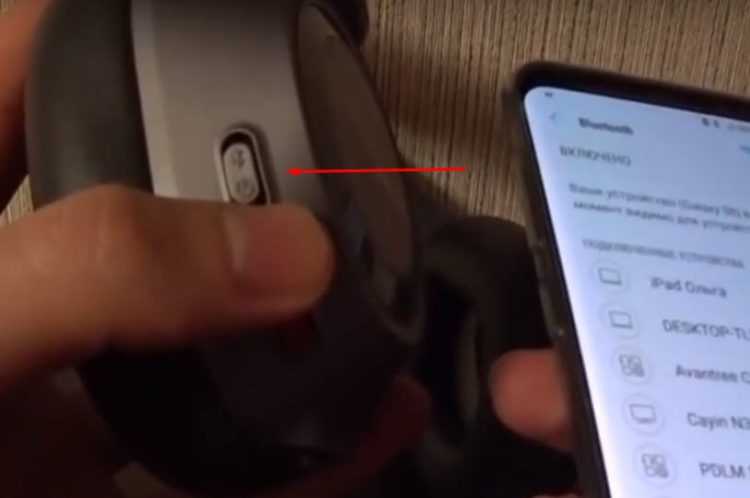
- Из выключенного состояния зажать кнопку включения и держать её, не отпуская, ещё 2-5 секунд после включения. Будет соответствующая индикация и\или голосовое\звуковое оповещение о том, что наушники перешли в нужный режим.
- Если есть выделенная кнопка для подключения (обычно, она обозначена значком Bluetooth), то нажать её 1 или 2 раза или зажать на пару секунд. Конечно, наушники должны быть при этом включены.






















